दुनिया के सबसे लोकप्रिय वायरलेस इयरफ़ोन और भी बेहतर हो गए जब Apple ने इस साल की शुरुआत में AirPods के लिए "Hey Siri" पेश किया। लेकिन इससे पहले कि आप बहुत उत्साहित हों, जान लें कि "अरे सिरी" केवल दूसरी पीढ़ी के एयरपॉड्स और ऊपर (एयरपॉड्स प्रो सहित) के साथ काम करता है, और यदि आप इसे पढ़ रहे हैं तो शायद यह बिल्कुल भी काम नहीं कर रहा है।
अधिकांश AirPods मालिकों के लिए, कोई समस्या नहीं है। जब भी आपके AirPods आपके कानों में हों तो "अरे सिरी" कहें और Apple के निजी सहायक से आपकी बोली लगाने के लिए कहें। इससे पहले कि वह आपकी आज्ञा को पूरा करे, आपको सिरी की सांसों की बीप-बीप-गहरी आवाज सुननी चाहिए।
लेकिन अन्य उपयोगकर्ता इतने भाग्यशाली नहीं हैं। कोई फर्क नहीं पड़ता कि वे कितनी कोशिश करते हैं, सिरी नहीं सुनता। यहां तक कि AirPods Pro या AirPods 2 के बिल्कुल नए सेट के साथ, "अरे सिरी" को काम करने के लिए कुछ गंभीर समस्या निवारण है।
इसलिए हम यहां मदद करने के लिए हैं। अपने AirPods पर "अरे सिरी" को ठीक करने के लिए नीचे दी गई सलाह का पालन करें। और हमें बताएं कि यह नीचे टिप्पणियों में कैसा चल रहा है!
अंतर्वस्तु
-
त्वरित सुझाव
- सम्बंधित:
-
क्या आपके पास "अरे सिरी" के लिए सही AirPods हैं?
- AirPods 1 या AirPods 2?
- मुझे अपने AirPods का मॉडल नंबर कैसे पता चलेगा?
- मैं अपने AirPods पर सिरी को कैसे सक्रिय करूं यदि वे "अरे सिरी" का समर्थन नहीं करते हैं?
-
सुनिश्चित करें कि आप Siri की आवश्यकताओं को पूरा करते हैं
- 1. इंटरनेट का उपयोग
- 2. भाषा और क्षेत्र
- 3. अपडेट किया गया सॉफ्टवेयर
-
आपके AirPods जिस डिवाइस से कनेक्ट होते हैं, उस डिवाइस पर "अरे सिरी" चालू करें
- मैं अपने iPhone, iPad या iPod टच पर "Hey Siri" कैसे चालू करूँ?
- मैं अपने मैक पर "अरे सिरी" कैसे चालू करूं?
-
स्क्रीन टाइम में सिरी प्रतिबंध बंद करें
- मैं अपने iPhone, iPad या iPod टच पर Siri प्रतिबंध कैसे बंद करूँ?
- मैं अपने Mac पर Siri प्रतिबंध कैसे बंद करूँ?
-
अपने AirPods पर माइक्रोफ़ोन देखें
- मैं अपने AirPods पर माइक्रोफ़ोन कैसे साफ़ करूँ?
- मैं अपने AirPods पर माइक्रोफ़ोन कैसे चुनूँ?
-
अपने कनेक्टेड डिवाइस पर सॉफ़्टवेयर अपडेट करें
- मैं अपने iPhone, iPad या iPod touch पर सॉफ़्टवेयर को कैसे अपडेट करूँ?
- मैं अपने मैक पर सॉफ़्टवेयर को कैसे अपडेट करूं?
- मैं अपने AirPods पर फर्मवेयर कैसे अपडेट करूं?
- बीटा सॉफ्टवेयर के बारे में क्या?
-
अपने डिवाइस को पुनरारंभ करें और AirPods को रीसेट करें
- क्या मुझे अपने कनेक्टेड डिवाइस को पुनरारंभ करने की आवश्यकता है?
- मैं अपने AirPods को कैसे रीसेट करूं?
- अपने कनेक्टेड डिवाइस पर सेटिंग्स रीसेट करें
- मैं अपने iPhone, iPad या iPod touch पर सभी सेटिंग्स कैसे रीसेट करूँ?
-
एप्पल सहायता से संपर्क करें
- संबंधित पोस्ट:
त्वरित सुझाव
 एक निजी सहायक को समय बचाना चाहिए, इसे अधिक नहीं लेना चाहिए। इन त्वरित युक्तियों को आज़माएं यदि "अरे सिरी" आपके AirPods (दूसरी पीढ़ी) पर काम नहीं कर रहा है या नीचे दी गई पूरी पोस्ट पढ़ें:
एक निजी सहायक को समय बचाना चाहिए, इसे अधिक नहीं लेना चाहिए। इन त्वरित युक्तियों को आज़माएं यदि "अरे सिरी" आपके AirPods (दूसरी पीढ़ी) पर काम नहीं कर रहा है या नीचे दी गई पूरी पोस्ट पढ़ें:
- उस डिवाइस के लिए "अरे सिरी" चालू करें जिससे आप अपने एयरपॉड्स को कनेक्ट करते हैं।
- अपने डिवाइस को नवीनतम उपलब्ध सॉफ़्टवेयर में अपडेट करें, बीटा संस्करणों को शामिल न करें।
- अपने AirPods को उनके केस में लौटाएँ और उन्हें रीसेट करने के लिए सेटअप बटन को दबाए रखें।
- अपने डिवाइस पर सभी सेटिंग्स रीसेट करें, "अरे सिरी" चालू करें और अपने एयरपॉड्स को फिर से जोड़ दें।
- एक-से-एक तकनीकी सहायता के लिए Apple सहायता से संपर्क करें।
सम्बंधित:
- मैंने अपने एयरपॉड्स खो दिए! अपने खोए हुए AirPods या AirPod केस को कैसे खोजें?
- AirPods ऑटो-पेयरिंग नहीं है? समन्वयन समस्याएं? कैसे ठीक करना है
- AirPods या Headphones केवल एक कान में बज रहा है, कैसे-कैसे ठीक करें
- iOS 13 के साथ आपके AirPods और भी बेहतर हो रहे हैं
- AirPods केस फ्लैशिंग ग्रीन: इसका क्या मतलब है और मैं इसे कैसे ठीक करूं?
- समीक्षा करें: AirPods 2 के साथ सर्वश्रेष्ठ बेहतर हो जाता है
- Apple ने दूसरी पीढ़ी के AirPods की घोषणा की (लेकिन वे 'AirPods 2' नहीं हैं)
क्या आपके पास "अरे सिरी" के लिए सही AirPods हैं?
हालांकि यह तुरंत स्पष्ट नहीं है Apple का AirPods पेज, "अरे सिरी" केवल AirPods Pro और दूसरी पीढ़ी के AirPods के लिए उपलब्ध है। तो पहली बात यह सुनिश्चित करना है कि आपके पास सही हैं।
AirPods 1 या AirPods 2?

जबकि AirPods Pro (छोटा स्टेम, अलग केस) और पुराने AirPods मॉडल के बीच अंतर बताना आसान है। पीढ़ी 1 और 2 के बीच अंतर बताना इतना आसान नहीं है।
दुर्भाग्य से, AirPods (दूसरी पीढ़ी), जिसे आमतौर पर AirPods 2 के रूप में जाना जाता है, मूल के समान दिखता है। इतना ही नहीं कुछ बदकिस्मत उपयोगकर्ताओं को गलती से मूल AirPods भी दे दिए गए जब उन्होंने AirPods 2 के लिए भुगतान किया।

अपने विशेष AirPods के मॉडल नंबर को खोजने के लिए इन चरणों का पालन करें, फिर नीचे दी गई तालिका से तुलना करें कि आपके पास कौन से हैं।
मुझे अपने AirPods का मॉडल नंबर कैसे पता चलेगा?
- अपने AirPods को iPhone, iPad या iPod टच से कनेक्ट करें।
- कनेक्टेड डिवाइस पर सेटिंग्स > सामान्य > अबाउट पर जाएं।
- मॉडल नंबर देखने के लिए नीचे स्क्रॉल करें और AirPods पर टैप करें।
| लेफ्ट एयरपॉड | दायां एयरपॉड | |
| एयरपॉड्स (पहली पीढ़ी) | ए1722 | ए1523 |
|---|---|---|
| एयरपॉड्स (दूसरी पीढ़ी) | ए2031 | ए2032 |
मैं अपने AirPods पर सिरी को कैसे सक्रिय करूं यदि वे "अरे सिरी" का समर्थन नहीं करते हैं?
यदि आपके पास मूल AirPods हैं, तो आप अभी भी कर सकते हैं सिरी को डबल-टैप से सक्रिय करें.
सुनिश्चित करें कि आप किसी कनेक्टेड डिवाइस पर ब्लूटूथ सेटिंग्स से अपने AirPods का चयन करके इस विकल्प को चालू करते हैं। फिर Siri से बात करने के लिए बाएँ या दाएँ AirPod पर डबल-टैप करें।

सुनिश्चित करें कि आप Siri की आवश्यकताओं को पूरा करते हैं
यहां तक कि "अरे सिरी" के बिना भी, आपको अपने AirPods पर काम करने के लिए Apple के निजी सहायक के लिए सही चीजें रखने की आवश्यकता है। यह सुनिश्चित करने के लिए नीचे दी गई प्रत्येक श्रेणी की जाँच करें कि आप सिरी को वह सब कुछ दे रहे हैं जो उसे ठीक से काम करने के लिए चाहिए।
1. इंटरनेट का उपयोग
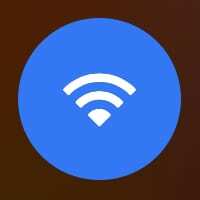
सिरी को इंटरनेट एक्सेस की आवश्यकता है। यह Apple के पुराने Voice Control सिस्टम से अलग है, लेकिन परिणामस्वरूप सिरी कहीं अधिक कार्य कर सकता है। जब आप "अरे सिरी" का उपयोग करते हैं, तो सुनिश्चित करें कि जिस डिवाइस से आप अपने एयरपॉड्स को कनेक्ट करते हैं, उसमें एक सक्रिय इंटरनेट कनेक्शन है।
2. भाषा और क्षेत्र

इसके अतिरिक्त, Siri सभी भाषाओं या क्षेत्रों में उपलब्ध नहीं है। Apple की वेबसाइट पर Siri की उपलब्धता पर एक नज़र डालें। यदि आपकी भाषा या क्षेत्र सूचीबद्ध नहीं है, तो आप अपने कनेक्टेड डिवाइस पर सेटिंग्स बदल सकते हैं या सिरी की क्षमता का विस्तार करने के लिए ऐप्पल की प्रतीक्षा कर सकते हैं।
3. अपडेट किया गया सॉफ्टवेयर

अंत में, आपको अपने AirPods के साथ "Hey Siri" का उपयोग करने के लिए नवीनतम सॉफ़्टवेयर चलाने की आवश्यकता है। आप अपने AirPods को जिस भी डिवाइस से कनेक्ट करते हैं, उसके लिए नए सॉफ़्टवेयर अपडेट की जाँच करें और सुनिश्चित करें कि आप कम से कम iOS 12.2, watchOS 5.2, tvOS 12.2, या macOS 10.14.4 चला रहे हैं।
आपके AirPods जिस डिवाइस से कनेक्ट होते हैं, उस डिवाइस पर "अरे सिरी" चालू करें
अपने AirPods का उपयोग करते समय, Siri के काम करने का तरीका इस बात पर निर्भर करता है कि आप किस डिवाइस से कनेक्टेड हैं। यदि आपके iPhone पर "Hey Siri" बंद है, तो आप उस डिवाइस से कनेक्ट होने के दौरान अपने AirPods Pro या 2 से इसका उपयोग नहीं कर सकते।
अपने Apple उपकरणों के लिए Siri और “Hey Siri” सुविधा को चालू करने के लिए नीचे दिए गए निर्देशों का पालन करें।
मैं अपने iPhone, iPad या iPod टच पर "Hey Siri" कैसे चालू करूँ?
- सेटिंग्स> सिरी एंड सर्च पर जाएं।
- "अरे सिरी" के लिए सुनें चालू करें।
- यदि संकेत दिया जाए, तो "अरे सिरी" सेट करने के लिए निर्देशों का पालन करें।
- लॉक होने पर सिरी को अनुमति देने के विकल्प को भी चालू करें।
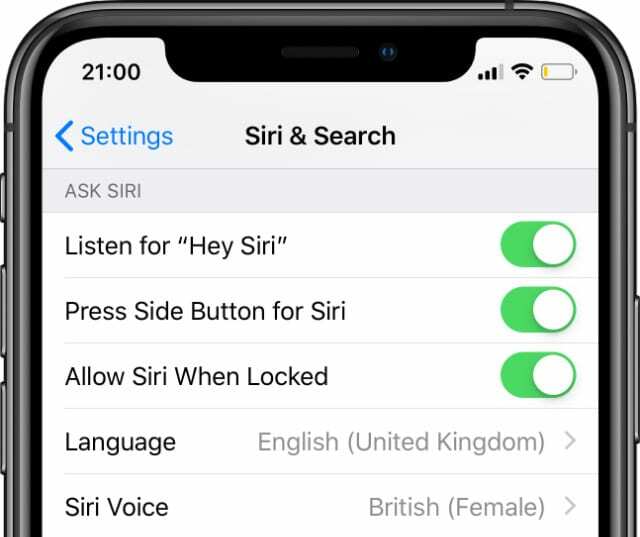
सिरी चालू करें, "अरे सिरी", और अपनी सेटिंग्स में स्क्रीन एक्सेस लॉक करें।
मैं अपने मैक पर "अरे सिरी" कैसे चालू करूं?
- मेनू बार से, > सिस्टम वरीयताएँ… > सिरी पर जाएँ।
- सिरी से पूछें सक्षम करने के लिए बॉक्स को चेक करें।
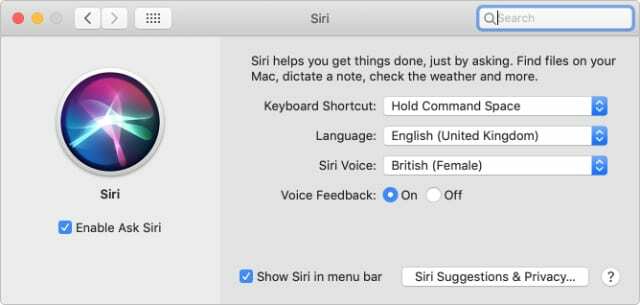
अपने macOS सिस्टम प्रेफरेंस से आस्क सिरी को इनेबल करें।
स्क्रीन टाइम में सिरी प्रतिबंध बंद करें
यदि आप अपने डिवाइस पर वयस्क सामग्री को सीमित करने के लिए सामग्री और गोपनीयता प्रतिबंधों का उपयोग करते हैं, तो ये प्रतिबंध सिरी को ठीक से काम करने से भी रोक सकते हैं। प्रतिबंध सामान्य सेटिंग्स में हुआ करते थे लेकिन iOS 12 के साथ स्क्रीन टाइम सेटिंग में चला गया.
यह सुनिश्चित करने के लिए नीचे दिए गए निर्देशों का पालन करें कि आपके उपकरणों पर प्रतिबंधों द्वारा सिरी आपके AirPods के लिए अवरुद्ध नहीं हो रहा है।
मैं अपने iPhone, iPad या iPod टच पर Siri प्रतिबंध कैसे बंद करूँ?
- सेटिंग> स्क्रीन टाइम> सामग्री और गोपनीयता प्रतिबंध पर जाएं।
- यदि संकेत दिया जाए, तो अपना स्क्रीन टाइम पासकोड दर्ज करें।
- या तो सामग्री और गोपनीयता प्रतिबंधों को पूरी तरह से बंद कर दें या:
- स्वीकृत ऐप्स पर जाएं और सिरी और डिक्टेशन चालू करें।
- फिर सामग्री प्रतिबंध पर जाएं और सिरी वेब खोज सामग्री को अनुमति दें।
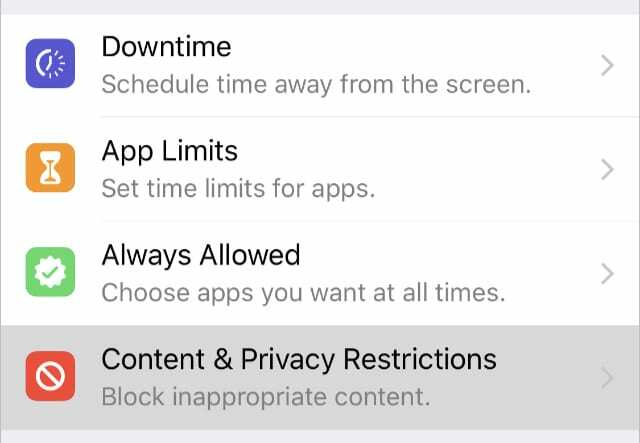
IOS 12 के बाद से स्क्रीन टाइम सेटिंग में अपने प्रतिबंध खोजें।
मैं अपने Mac पर Siri प्रतिबंध कैसे बंद करूँ?
-
MacOS कैटालिना और बाद में:
- मेनू बार से, > सिस्टम वरीयताएँ > स्क्रीन टाइम, सामग्री और गोपनीयता पर जाएँ।
- या तो सामग्री और गोपनीयता प्रतिबंधों को पूरी तरह से बंद कर दें या:
- ऐप्स टैब में, सिरी और डिक्टेशन चालू करें।
- सामग्री टैब में, सिरी में वेब खोज सामग्री चालू करें।
-
MacOS हाई सिएरा या इससे पहले के संस्करण पर:
- मेनू बार से, > सिस्टम वरीयताएँ > माता-पिता के नियंत्रण पर जाएँ।
- अन्य शीर्षक वाले टैब पर जाएं।
- सिरी और डिक्टेशन को बंद करने के लिए बॉक्स को अनचेक करें।
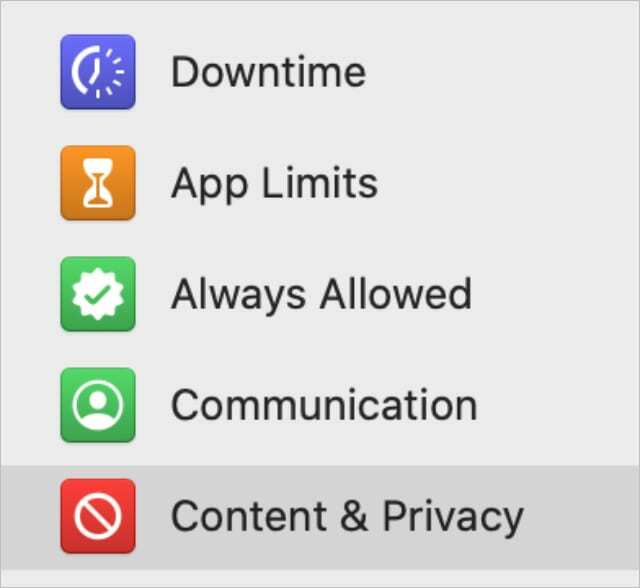
अपने AirPods पर माइक्रोफ़ोन देखें
"अरे सिरी" ठीक से काम करने के लिए आपके AirPods Pro या AirPods 2 के माइक्रोफ़ोन पर निर्भर करता है। यदि मलबा उन माइक्रोफ़ोन को ब्लॉक कर देता है या यदि Siri आपके AirPods माइक्रोफ़ोन का उपयोग करना नहीं जानता है, तो वह कभी भी आपको उसका ध्यान आकर्षित करने के लिए नहीं सुनेगी।
मैं अपने AirPods पर माइक्रोफ़ोन कैसे साफ़ करूँ?
गंदगी, धूल और जमी हुई गंदगी के संकेतों की तलाश में अपने AirPods का निरीक्षण करें। इनमें से कोई भी पदार्थ जमा हो सकता है और समस्याएं पैदा कर सकता है। प्रत्येक एयरपॉड के नीचे धातु ग्रिल के पीछे माइक्रोफ़ोन होते हैं, जो गंदगी इकट्ठा करने के लिए प्रवण होते हैं।
एक सूखे सूती तलछट या मुलायम-ब्रिसल वाले ब्रश का प्रयोग करें अपने AirPods को साफ करें. सफाई के दौरान किसी भी तरल पदार्थ का उपयोग न करें क्योंकि आपके AirPods वाटरप्रूफ नहीं हैं।

मैं अपने AirPods पर माइक्रोफ़ोन कैसे चुनूँ?
यहां तक कि अगर आपके AirPods बेदाग हैं, तो हो सकता है कि Siri उनमें लगे माइक्रोफ़ोन को न सुने। आपको यह सुनिश्चित करने की ज़रूरत है कि जब भी आप "अरे सिरी" काम करने के लिए उनका उपयोग करते हैं तो सिरी स्वचालित रूप से आपके एयरपॉड्स माइक्रोफ़ोन पर स्विच हो जाती है। यह आमतौर पर डिफ़ॉल्ट है।
- अपने कनेक्टेड iOS या iPadOS डिवाइस पर, सेटिंग > ब्लूटूथ पर जाएं।
- अपने AirPods के आगे i बटन पर टैप करें।
- माइक्रोफ़ोन का चयन करें और AirPods को स्वचालित रूप से स्विच करने में सक्षम करें।
अपने कनेक्टेड डिवाइस पर सॉफ़्टवेयर अपडेट करें
पुराने सॉफ़्टवेयर आपके इलेक्ट्रॉनिक उपकरणों के साथ सभी प्रकार की समस्याओं का कारण बन सकते हैं। यह उन्हें सुस्त या अनुत्तरदायी बना सकता है। या यह कारण हो सकता है कि "अरे सिरी" आपके AirPods 2 के लिए काम नहीं कर रहा है।
सरल उपाय यह है कि नए सॉफ्टवेयर अपडेट की जांच की जाए और जो भी उपलब्ध हो उसे डाउनलोड करें। आपको प्रत्येक डिवाइस के लिए ऐसा करने की आवश्यकता है जिसे आप अपने एयरपॉड्स से कनेक्ट करते हैं: आईफोन, आईपैड, आईपॉड टच या मैक।
AirPods प्रो की आवश्यकता है iOS 13.2 या बाद के संस्करण, iPadOS 13.2 या बाद के संस्करण, watchOS 6.1 या बाद के संस्करण, tvOS 13.2 या बाद के संस्करण, या macOS Catalina 10.15.1 या बाद के संस्करण चलाने वाले Apple उपकरण।
AirPods 2 की आवश्यकता है iOS 12.2 या बाद के संस्करण, watchOS 5.2 या बाद के संस्करण, tvOS 12.2 या बाद के संस्करण, या macOS Mojave 10.14.4 या बाद के संस्करण चलाने वाले Apple उपकरण।
मैं अपने iPhone, iPad या iPod touch पर सॉफ़्टवेयर को कैसे अपडेट करूँ?
- सुनिश्चित करें कि आपका iOS या iPadOS डिवाइस इंटरनेट से कनेक्टेड है।
- सेटिंग्स> जनरल> सॉफ्टवेयर अपडेट पर जाएं।
- नए अपडेट की जांच के लिए अपने डिवाइस की प्रतीक्षा करें।
- किसी भी उपलब्ध अपडेट को डाउनलोड और इंस्टॉल करें।

अपने iPhone पर नवीनतम सॉफ़्टवेयर डाउनलोड करें।
मैं अपने मैक पर सॉफ़्टवेयर को कैसे अपडेट करूं?
- सुनिश्चित करें कि आपका मैक इंटरनेट से जुड़ा है।
- मेनू बार से, > सिस्टम वरीयताएँ… > सॉफ़्टवेयर अपडेट पर जाएँ।
- नए अपडेट की जांच के लिए अपने मैक की प्रतीक्षा करें।
- किसी भी उपलब्ध अपडेट को डाउनलोड और इंस्टॉल करें।

Apple हर समय नए सॉफ़्टवेयर अपडेट जारी करता है, सुनिश्चित करें कि आपका Mac अद्यतित है।
मैं अपने AirPods पर फर्मवेयर कैसे अपडेट करूं?
फ़र्मवेयर एक प्रकार का सॉफ़्टवेयर है जो आपके AirPods जैसे इलेक्ट्रॉनिक उपकरणों में अधिक स्थायी रूप से प्रोग्राम किया जाता है। आपके AirPods का फ़र्मवेयर बहुत बार अपडेट नहीं होता है, लेकिन अगर आपका फ़र्मवेयर पुराना है, तो यह "Hey Siri" के साथ समस्याएँ पैदा कर सकता है।
दुर्भाग्य से, आपके AirPods में फर्मवेयर को मैन्युअल रूप से अपडेट करने का कोई तरीका नहीं है। यह स्वचालित रूप से पर्दे के पीछे होता है जब भी वे ऑनलाइन आईफोन या आईपैड से कनेक्ट होते हैं।
बीटा सॉफ्टवेयर के बारे में क्या?
बहुत सारे उपयोगकर्ता इसमें भाग ले रहे हैं ऐप्पल बीटा सॉफ्टवेयर प्रोग्राम iOS, iPadOS, और macOS का जल्दी परीक्षण करने के लिए। ऐसा करने में, वे उन त्रुटियों की खोज करने में सक्षम होते हैं जिन्हें Apple को सॉफ़्टवेयर के सार्वजनिक रिलीज़ से पहले ठीक करने की आवश्यकता होती है।
यह नए सॉफ़्टवेयर को जल्दी खोजने का एक रोमांचक तरीका है, लेकिन बीटा सॉफ़्टवेयर का उपयोग करने से आपके डिवाइस में समस्याएँ होने का खतरा बढ़ जाता है। यह अक्सर आपके डिवाइस पर अधूरे सॉफ़्टवेयर का परिणाम होता है, और इसे ठीक करने के लिए आपको अगले अपडेट की प्रतीक्षा करनी पड़ सकती है।
यदि "अरे सिरी" आपके AirPods Pro या 2 पर काम नहीं कर रहा है, और आपका कनेक्टेड डिवाइस बीटा सॉफ़्टवेयर चला रहा है, तो आपको यह करना चाहिए इसके बजाय iOS या macOS के स्थिर संस्करण पर वापस लौटने पर विचार करें.

अपने डिवाइस को पुनरारंभ करें और AirPods को रीसेट करें
सबसे बुनियादी समस्या निवारण चरणों में से एक है अपने समस्याग्रस्त डिवाइस को पुनरारंभ करना। बस इसे बंद करें और फिर से चालू करें। लेकिन AirPods के साथ यह इतना आसान नहीं है क्योंकि कोई ऑफ स्विच नहीं है! इसके बजाय, आपको इयरफ़ोन को रीसेट करना चाहिए और उन्हें फिर से अपने डिवाइस में जोड़ना चाहिए।
क्या मुझे अपने कनेक्टेड डिवाइस को पुनरारंभ करने की आवश्यकता है?
इससे पहले कि आप अपने AirPods को रीसेट करें, जिसे हमने नीचे बताया है, आपको अभी भी अपने कनेक्टेड डिवाइस को पुनरारंभ करने की आवश्यकता है। यह एक iPhone, iPad, Mac या कोई अन्य Apple डिवाइस हो सकता है। इसे बंद करें, 30 सेकंड प्रतीक्षा करें, फिर इसे फिर से चालू करें।
मैं अपने AirPods को कैसे रीसेट करूं?
- अपने कनेक्टेड डिवाइस से ब्लूटूथ सेटिंग में जाएं और AirPods को भूल जाएं।
- अपने AirPods को उनके चार्जिंग केस में लौटा दें।
- केस बंद करें और 30 सेकंड तक प्रतीक्षा करें।
- ढक्कन खोलें, फिर केस के पीछे सेटअप बटन को दबाकर रखें।
- एलईडी को सफेद से एम्बर से फिर से सफेद रंग में चमकना चाहिए।
- आपके AirPods अब रीसेट हो गए हैं, आपको उन्हें फिर से अपने डिवाइस से जोड़ना होगा.

अपने AirPods केस को रीसेट करने के लिए सेटअप बटन को दबाकर रखें
अपने कनेक्टेड डिवाइस पर सेटिंग्स रीसेट करें
यह संभव है कि आपके iPhone, iPad या iPod टच सेटिंग्स में एक विशेष कॉन्फ़िगरेशन "अरे सिरी" के साथ समस्याएँ पैदा कर रहा है जो आपके AirPods Pro या 2 पर काम नहीं कर रहा है। इसे ठीक करने के लिए, अपने डिवाइस पर सेटिंग्स रीसेट करें, फिर चालू करें और फिर से "अरे सिरी" का परीक्षण करें।
इससे पहले कि आप शुरू करें, हम अनुशंसा करते हैं कि आप अपने iPhone, iPad या iPod touch का बैकअप बना लें आईक्लाउड या कंप्यूटर पर। जब आप सेटिंग्स को रीसेट करते हैं तो इसे किसी भी सामग्री को हटाना नहीं चाहिए, लेकिन यह आपके डिवाइस के व्यवहार के तरीके को बदल देता है।
मैं अपने iPhone, iPad या iPod touch पर सभी सेटिंग्स कैसे रीसेट करूँ?
- सेटिंग्स> सामान्य> रीसेट> सभी सेटिंग्स रीसेट करें पर जाएं।
- यदि संकेत दिया जाए, तो अपना पासकोड दर्ज करें और पुष्टि करें कि आप सभी सेटिंग्स रीसेट करना चाहते हैं।
- आपकी सेटिंग्स रीसेट हो जाने के बाद, आपको अपने डिवाइस को फिर से वाई-फाई से कनेक्ट करना होगा।
- सुनिश्चित करें कि आप सेटिंग में "अरे सिरी" चालू करते हैं, जैसा कि हमने ऊपर बताया है.
- आपको यह भी सुनिश्चित करना चाहिए कि आपका डिवाइस स्वचालित रूप से आपके AirPods में माइक्रोफ़ोन पर स्विच हो जाए, जिसे हमने ऊपर भी समझाया है.

अपने डिवाइस पर सभी सेटिंग्स रीसेट करना चुनें, फिर सिरी चालू करें और अपने एयरपॉड्स से फिर से "अरे सिरी" का उपयोग करने का प्रयास करें।
एप्पल सहायता से संपर्क करें
यदि "अरे सिरी" अभी भी आपके एयरपॉड्स (प्रो या दूसरी पीढ़ी) पर काम नहीं करता है, तो यह सीधे ऐप्पल सपोर्ट से संपर्क करने का समय है। उनके तकनीकी सलाहकार अधिक गहन समस्या निवारण सुझावों के माध्यम से आपसे बात कर सकते हैं, या आपके AirPods की मरम्मत या प्रतिस्थापन का समय निर्धारित कर सकते हैं।
मुलाकात getsupport.apple.com Apple समर्थन तक पहुँचने के लिए। हमारा सुझाव है कि आप AirPods > सेटअप और उपयोग पर जाएं। आप Apple से ऑनलाइन या फोन पर बात करना चुन सकते हैं।
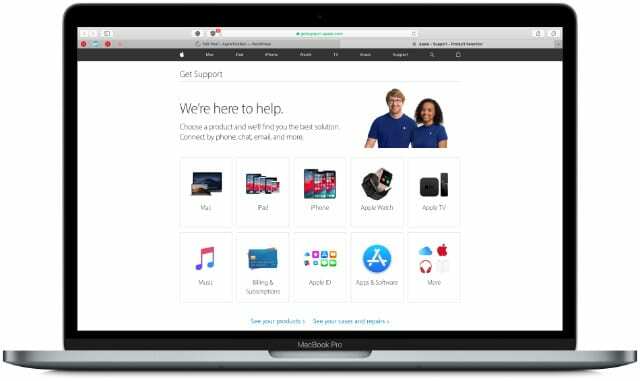
Apple को उन समस्या निवारण चरणों के बारे में बताना सुनिश्चित करें जिन्हें आपने पहले ही आज़मा लिया है, अगर यह मदद करता है तो उन्हें इस पृष्ठ से लिंक करें। और हमें बताएं कि क्या वे कोई सुझाव देते हैं जो पहले से ही इस पृष्ठ पर नहीं हैं। हम भविष्य के पाठकों के लिए इसे अपडेट करना सुनिश्चित करेंगे!

डैन लोगों को उनकी तकनीक का अधिकतम लाभ उठाने में मदद करने के लिए ट्यूटोरियल और समस्या निवारण गाइड लिखता है। लेखक बनने से पहले, उन्होंने ध्वनि प्रौद्योगिकी में बीएससी की उपाधि प्राप्त की, एक ऐप्पल स्टोर में मरम्मत की देखरेख की, और यहां तक कि चीन में अंग्रेजी भी पढ़ाया।